Установка NextCloud на Ubuntu 20.04
Об этом не все знают, но первоначально Nextcloud был частью проекта OwnCloud. За небольшой промежуток времени NC вырос и в 2016 году отделился. С того момента Nextcloud стал самостоятельным проектом с открытым исходным кодом. Благодаря этому любой заинтересованный пользователь может создать свое личное облачное хранилище, самостоятельно разместить ПО и собрать индивидуальное решение.
После установки Nextcloud в вашем распоряжении будет рабочее пространство с почтовыми программами, схожими с Gmail, различными документами (вроде Google Docs) и возможностью делиться файлами (как это позволяет Dropbox). Также календарь с заметками, планировщики задач и другие полезные вещи, которые помогают структурировать информацию.
Устанавливаем и настраиваем NextCloud
Данное руководство поможет выполнить установку и последующую настройку облачного хранилища NextCloud максимально быстро. Из трех способов установки, упомянутых ниже, мы выбрали второй.
NEXTCLOUD ЭТО ОБЛАЧНОЕ ХРАНИЛИЩЕ БЕСПЛАТНО | УСТАНОВКА NEXTCLOUD DOCKER | БЕЗОПАСНОЕ ХРАНЕНИЕ ДАННЫХ
Способы установки NC:
- Через систему управления контейнерами Docker .
- Через пакет приложений snap. Он поддерживают любые дистрибутивы Linux. Мы будем использовать дистрибутив Ubuntu 20.04.
- Ручная установка на сервер.
Второй метод был выбран по нескольким причинам. Во-первых, он наиболее эффективный, доступный и быстрый. Во-вторых, существенную роль сыграли преимущества Snap-пакетов. Они полностью укомплектованы, содержат в себе все зависимости и автоматически обновляются. Чтобы все заработало, достаточно утилиты (менеджер пакетов snapd).
Установить этот пакет можно прямо из Snap Store. Единственный минус этой системы в том, что пакет занимает много места на диске.
Мы будем использовать облачный сервер с Ubuntu.
Пошаговая инструкция установки NextCloud на Ubuntu 20.04
Ниже мы расписали все этапы установки, последовательность которых необходимо соблюдать:
- Инсталлируем NextCloud в Ubuntu.
- Создаем профиль (учетную запись пользователя).
- Настраиваем доверенные домены.
- Защищаем веб-интерфейс одним из методов (зависит от наличия доменного имени).
- Тестируем.
Первый шаг
Для загрузки Nextcloud snap запустите команду с и спользованием утилиты sudo. Это позволит запускать программы без привилегий пользователя root и получить права администратора.
sudo snap install nextcloud
Проверяем установку приложения:
snap changes nextcloud
Сообщение подтверждает, что установка NextCloud осуществилась:
ID Status Spawn Ready
Summary
4 Done today at 10:30 UTC today at 10:30 UTC
Install «nextcloud» snap
Такое сообщение должно появиться и у вас.
Второй шаг
После установки NextCloud создаем аккаунт с логином и паролем.
sudo nextcloud.manual-install username password
Следом приходит сообщение, что запись настроена правильно. Теперь все права для работы с базой данных переданы пользователю username.
Облачное хранилище Nextcloud — общий обзор
Nextcloud was successfully installed
Третий шаг
Переходим к настройке доменного имени. Так NC будет воспринимать HTTP-запросы, которые поступают не только сервера localhost. Допустим, сервер доступен по адресу 192.168.0.15, но мы хотим, чтобы он был доступен по адресу «mycloud.com». Для этого мы изменяем запись trusted_domains в файле config.php.
По умолчанию адрес домена в NextCloud дополняется файлом с расширением « index.php».
Проверим, какие настройки у нас есть сейчас:
sudo nextcloud.occ config:system:get trusted_domains
localhost
Из сообщения видим, что пока массив trusted_domains содержит только localhost. Попробуем добавить еще запись в массив , увеличив номер индекса на один и изменив значение value. Для этого скопируйте и вставьте в свою командную строку команду:
sudo nextcloud.occ config:system:set trusted_domains 1 —value= mycloud.com
System config value trusted_domains => 1 set to string mycloud.com
Проверяем, сколько значений содержит массив сейчас:
sudo nextcloud.occ config:system:get trusted_domains
Результат (в нашем случае должно быть два домена):
localhost
mycloud.com
Используя данный алгоритм, можно добавлять доверенные домены и IP-адреса. Следующим шагом необходимо защитить веб-интерфейс. Порт 80 предназначен для сайтов с незашифрованным HTTP-трафиком, а 443 используется для сайтов с защищенным соединением. Как защитить свои данные, вы узнаете ниже.
Четвертый шаг
Чтобы между браузером и сервером (между клиентом и сервером) обеспечить безопасное соединение, необходимо произвести настройку SSL. При использовании SSL-сертификатов HTTPS заменяет HTTP в URL-адресе. SSL-сертификат информируют пользователей сайта о том, что соединение защищено, и сайту можно доверять. Подробнее об SSL мы писали в статье «Что такое SSL-сертификат и для чего он нужен».
Теперь о его получении. В начале этого руководства мы упоминали про два развития событий, которые зависят от привязки доменного имени к серверу.
Первый — когда серверу присвоено доменное имя. В этом случае рекомендуем пройти бесплатную сертификацию SSL от Let’s Encrypt. Ниже вы найдете подробную инструкцию как это сделать. Во втором варианте есть возможность произвести настройку сертификата с собственной подписью. Чем они отличаются друг от друга?
Интернет-браузеры не доверяют самоподписанному сертификату по умолчанию, и при подключении внешнего посетителя выдает сообщение: «Сертификат безопасности не является доверенным!».
Сертификация от Let’s Encrypt
Срок действия сертификата составляет 90 дней, но по истечении этого промежутка времени он автоматически обновляется. Переходим к настройке.
Открываем порты брэндмауэра:
sudo ufw allow 80,443/tcp
Затем запрашиваем сертификат:
sudo nextcloud.enable-https lets-encrypt
И подтверждаем соответствие своего сервера условиям для запроса сертификата. В конце этого сообщения вопрос. Чтобы продолжить, вводим «Y»:
In order for Let’s Encrypt to verify that you actually
own the domain(s)
for which you’re requesting a certificate,
there are a number of requirements of which you need to be aware:
1. In order to register with the Let’s Encrypt ACME server, you must agree to the currently-in-effect Subscriber Agreement located here: https://letsencrypt.org/repository/ By continuing to use this tool you agree to these terms. Please cancel now if otherwise.
2. You must have the domain name(s) for which you want certificates pointing at the external IP address of this machine.
3. Both ports 80 and 443 on the external IP address of this machine must point to this machine (e.g. port forwarding might need to be setup on your router).
Have you met these requirements? (y/n)
В следующей строке указываем email, который потребуется для важных уведомлений.
Please enter an email address (for urgent notices or key recovery):
После чего, чтобы завершить, необходимо ввести само доменное имя.
Please enter your domain name(s) (space-separated): mycloud.com
Если все команды заданы верно, то сервер запросит SSL-сертификат и перезапустит веб-сервер Apache для NextCloud.
Attempting to obtain certificates. done Restarting apache. done
Дальше можно выполнять вход в собственное облачное хранилище.
Самоподписанный сертификат SSL
Та кой способ шифрует данные, но не подтверждает домен.
Для создания сертификата с собственной подписью запустите команду:
sudo nextcloud.enable-https self-signed
Сообщение об активации сертификата:
Generating key and self-signed certificate. done Restarting apache. done
Чтобы войти в NC, открываем веб-порты брандмауэра:
sudo ufw allow 80,443/tcp
Пятый шаг
Этапы установки и настройки пройдены. Пора попробовать зайти на сервер. Для этого достаточно ввести в поисковую строку браузера доменное имя или IP-адрес.
Мы попадем на главную страницу, где требуется ввод логина и пароля. Если веб-интерфейс защищен самоподписанным сертификатом, то первоначально появиться окошко с предупреждением о небезопасном подключении. Проигнорируйте данное сообщение. При наличии заверенного сертификата сразу открывается окно с приветствием. Закрыв это, сразу можно приступать к работе с файлами.
Работа над ошибками
Для корректной работы Nextcloud необходимо проверить приложение на наличие проблем. В раздел «Проверка безопасности и параметров» можно зайти через настройки или через адресную строку браузера:
https://ваш_домен/settings/admin/overview
После перехода сразу появится страница со списком проблем. Сейчас мы рассмотрим исправления ошибок NextCloud.
1) Не хватает памяти: зачастую для стабильной работы требуется увеличить лимит памяти до 512 МБ. Изначально предоставляется 128 МБ. Для этого входим на сервер при помощи терминала и изменяем настройку для memory_limit с 128 на 512:
sudo sed -i ‘s/memory_limit = 128M/memory_limit = 512M/g’ /etc/php/7.4/apache2/php.ini
2) Необходимо настроить систему кэширования: требуется увеличить производительность сервера и настроить одно из средств кэширования (Memcache, APCu или Redis). У нас будет Memcache. После установки модуля откроем конфигурационный файл и настроим Memcache для сервера.
nano /var/www/nextcloud/config/config.php
…
‘memcache.distributed’ => ‘OCMemcacheRedis’,
‘memcache.local’ => ‘OCMemcacheRedis’,
‘memcache.locking’ => ‘OCMemcacheRedis’,
‘redis’ => array(
‘host’ => ‘localhost’,
‘port’ => 6379, ),
Затем необходимо перезапустить Apache и PHP-FPM:
sudo systemctl restart apache2 php7.4-fpm
3) Не указано месторасположение сервера: лучше сразу определить регион с той целью, чтобы проверять мобильные номера пользователей без использования кода страны. Для этого добавляем параметр «default_phone_region» в соответствии с ISO 3166-1.
sudo nano /var/www/html/nextcloud/config/config.php
‘default_phone_region’ => ‘RU’,
4) Отсутствие некоторых индексов в базе данных: распространенная ошибка, поскольку в связи с экономией времени индексы не добавляются автоматически
Создаем индексы с помощью команды add-missing-indices:
cd /var/www/html/nextcloud/
sudo -u www-data php occ db:add-missing-indices
5) Требуется преобразование индексов базы данных в big int с помощью команды convert-filecache-bigint:
cd /var/www/html/nextcloud/
sudo -u www-data php occ maintenance:mode –on
sudo -u www-data php occ db:convert-filecache-bigint
sudo -u www-data php occ maintenance:mode –off
Также можно получить дополнительную информацию о конкретных привязках:
snap info nextcloud
Какие службы и приложения содержит пакет snap:
cat /snap/nextcloud/current/meta/snap.yaml
Установка завершена
После устранения всех ошибок снова заходим в раздел с проверкой безопасности. Если все проверки пройдены и ошибок не обнаружено, то можно переходить к работе, настроить синхронизацию и обмениваться файлами. Узнать еще больше про облачные сервисы можно в блоге Timeweb Cloud .
Кстати, в официальном канале Timeweb Cloud собрали комьюнити из специалистов, которые говорят про IT-тренды, делятся полезными инструкциями и даже приглашают к себе работать.
Источник: timeweb.cloud
Nextcloud — что это

Nextcloud — open source программа, с помощью которой можно организовать собственное облачное хранилище. Это почти как Dropbox, Яндекс Диск или iCloud, но с возможностью контролировать место и условия хранения ваших файлов. Веб-версия даёт больше возможностей, в приложениях функций меньше.
Особенности Nextcloud
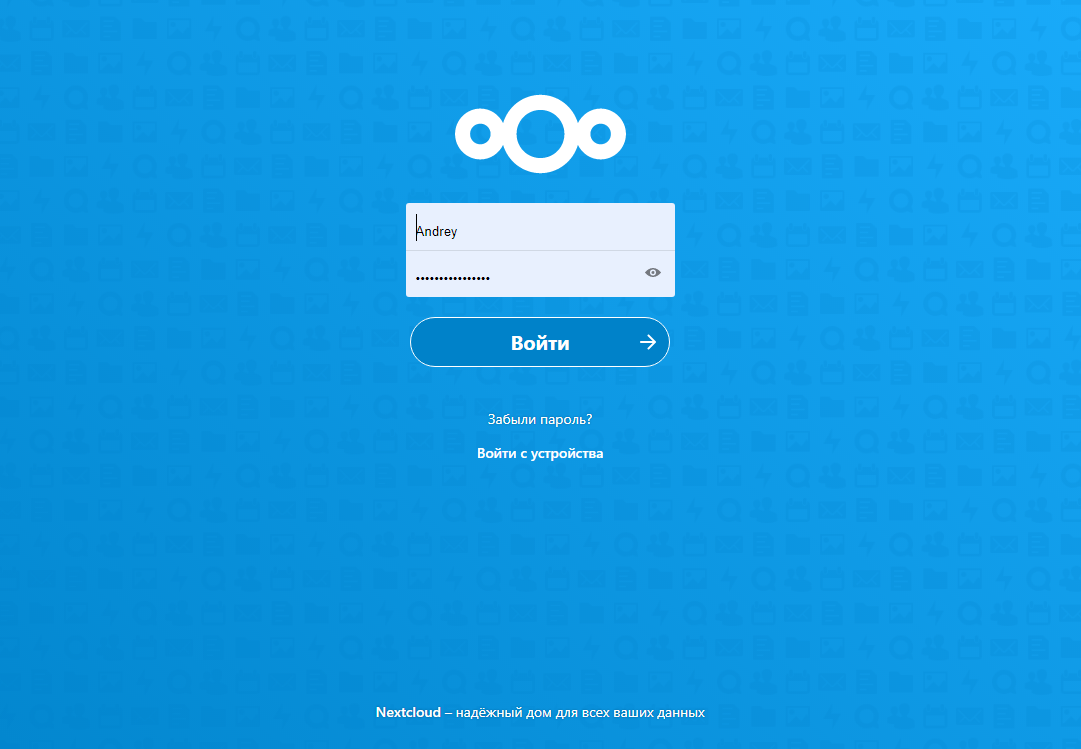
Исторически Nextcloud был модификацией другой программы, носившей название Owncloud. Но перерос это решение, став отдельным популярным программным обеспечением. Для работы с Nextcloud требуется установка серверного и клиентского ПО.
- Серверное устанавливается на ваш личный или удалённый сервер, который управляется и обслуживается третьими лицами. С помощью серверной части Nextcloud организуется инфраструктура, которая используется для облачного хранения файлов.
- Клиентское устанавливается на любое устройство, работающее на Windows, macOS, Linux, iOS или Android. Это ПО необходимо для загрузки файлов с устройства и свободного доступа к ним.
Благодаря открытой архитектуре Nextcloud вы можете добавлять на сервер ПО, необходимое для организации работы отдела или целой компании. Таким образом, создадите условия не только для хранения данных, но и ведения совместных проектов, постановке задач, проведении видеовстреч и конференций, а также взаимодействовать с другими командами/компаниями, у которых тоже настроен Nextcloud.
Станьте нашим партнёром и получайте доход
до 40% от каждого клиентаСтать партнёром
Возможности Nextcloud
Важной особенностью использования Nextcloud в качестве облачного хранилища является безопасность данных. Информация хранится на подконтрольном вам сервере, и вы сами можете настроить защиту, разграничить права доступа.
Кроме того, существует свыше ста приложений, которые можно интегрировать и использовать совместно с Nextcloud. Эти приложения есть в собственном магазине приложений Nextcloud и обычно бесплатны. В случае, если вы используете решение подрядчика (например, Cloud4Y), он и будет настраивать облачное хранилище под ваши нужды, определяя, какие возможности будут вам доступны.
Особенно востребованы решения, позволяющие управлять версиями файлов и настроить сквозное шифрование. Также выделим следующие востребованные возможности:
Контролируемый доступ к файлам
Создайте URL-ссылку, чтобы предоставить доступ к папке или любому файлу для владельцев учётной записи Nextcloud или пользователей без неё. Задайте срок жизни ссылки, добавьте пароль доступа, прикрепите сообщение и т. п.
Совместная работа над файлами
Пользователям Nextcloud предлагается как возможность передачи файлов, так и совместная работа. Например, после установки Collabora Online появляется поддержка популярных форматов документов, включая таблицы и презентации. Кроме того, становится возможной и редактура файлов разными пользователями. Без расширений в Nextcloud можно редактировать только текстовые документы.
Потоковая передача мультимедиа
Nextcloud можно использовать в качестве сервера для потокового вещания. В нём есть встроенный медиаплеер, а веб- и мобильные версии без труда справляются с воспроизведением загруженного видео.
Календари, контакты, заметки и задачи
Веб-версия Nextcloud позволяет добавить календарь, контакты, заметки и задачи. Синхронизация календарей осуществляется при помощи WebCAL, задачи с контактами синхронизируются через DAVdroid, а заметки — через приложение Nextcloud Notes.
Автозагрузка фото с мобильных
Всем знакомая автоматическая загрузка фото и видео с телефона с тем отличием, что вы можете выгружать только определённые папки и настроить условия загрузки.
Кроссплатформенность и нетребовательность
Клиентские приложения Nextcloud работают на всех популярных ОС, а доступ ко всем функциям программы и управление хранилищем осуществлятся через веб-интерфейс на любой платформе.
Двухфакторная аутентификация
Для безопасного доступа можно включить двухфакторную аутентификацию, использующую резервные коды, приложения одноразовых паролей TOTP, Yubikey и т. д.
Разумеется, есть и другие решения — набор функций широк и легко настраивается.
Если вам требуется безопасное облачное хранилище для передачи файлов наружу или под другие задачи, вы можете самостоятельно настроить Nextcloud или воспользоваться облачным решением от Cloud4Y. Мы разработали с учётом соответствия требованиям информационной безопасности, предусмотрели широкие возможности применения политик шифрования данных, встроенного контроля доступа, управления паролями, защиты от вымогателей, аудита активности пользователей и многое другое.
Источник: www.cloud4y.ru
Nextcloud
Nextcloud — программа, с помощью которой можно организовать собственное облачное хранилище и пользоваться им с любого устройства.
В первую очередь, это решение подойдет пользователям, которые не желают пользоваться бесплатными сервисами. А причин отказаться от того же Dropbox может быть предостаточно. Одни беспокоятся о конфиденциальности своей информации, другие просто не доверяют крупным корпорациям. В то же время для работы Nextcloud потребуется арендованный или собственный сервер.
Используя программу, можно получить быстрый доступ к своим файлам на сервере. В частности, в программе реализована синхронизация, можно создавать неограниченное количество пользователей, вести историю действий с файлами. При необходимости файлы можно делать общедоступными, чтобы делиться ими посредством коротких ссылок.
К другим полезным функциям следует отнести возможность назначать права каждому отдельному пользователю, встроенный календарь, адресную книгу. А еще у Nextcloud открытый исходный код, что обязательно оценят опытные пользователи.
Скачать MultiSetup
безопасно с помощью MultiSetup или ниже по прямой ссылке с сервера
Преимущества и недостатки
- Работает с хранилищем любого объема
- Поддержка Google Docs
- Регулярные обновления
- Высокий уровень безопасности
- Сложные настройки
Источник: ktonasoft.ru
Как создать собственную облачную синхронизацию файлов с Nextcloud

Nextcloud
Такие сервисы, как Dropbox, упрощают доступ к файлам на нескольких устройствах. Тем не менее, вы можете хотеть больше контроля над ними. Менее чем за 30 минут вы сможете запустить собственную службу облачной синхронизации на сервере, которым вы управляете через Nextcloud,
Что такое Nextcloud?
Nextcloud — это программное обеспечение с открытым исходным кодом, которое позволяет синхронизировать файлы между вашим ПК и другими устройствами так же, как с Dropbox, Onedrive или Google Drive. Кроме того, Nextcloud обладает динамичной экосистемой приложений, которая позволяет вам делать больше, чем просто синхронизировать файлы. Вы можете использовать Nextcloud для управления календарем и контактами или для запуска почтового клиента IMAP через Интернет. Вы даже можете настроить программу чата исключительно для вас и всех, кто имеет доступ к вашему серверу.
Прежде чем мы углубимся в детали, есть предупреждение. Как только вы начнете использовать Nextcloud, вам нужно будет поддерживать сервер. Это означает, что в дополнение к управлению программным обеспечением Nextcloud, вы должны убедиться, что операционная система базового сервера постоянно обновляется с исправлениями. Серверы Nextcloud, как правило, безаварийны, но если что-то пойдет не так, вам решать, как это исправить.
Хорошая новость в том, что есть куча блогов, форумы, и страницы справки чтобы помочь вам в устранении неполадок. Если вы столкнулись с проблемой, скорее всего, это случилось с кем-то еще, и там есть решение.
Программы для Windows, мобильные приложения, игры — ВСЁ БЕСПЛАТНО, в нашем закрытом телеграмм канале — Подписывайтесь:)
Что вам нужно

Веб-интерфейс Nextcloud по умолчанию.
Для запуска Nextcloud вам понадобятся следующие три элемента:
- Виртуальный сервер под управлением Ubuntu 18.04
- Оболочка Bash на рабочем столе вашего компьютера.
- Доменное имя
Для наших примеров мы создадим несколько имен пользователей и паролей, включая следующие:
- Корневое имя пользователя и пароль для вашего сервера.
- Обычное имя пользователя и пароль сервера с правами администратора.
- Имя пользователя и пароль Nextcloud.
Для целей данного руководства мы используем виртуальный сервер под управлением Ubuntu 18.04 от DigitalOcean. Вы можете использовать любого поставщика, который вам нравится, в том числе, в том числе Linode или же AWS, Какой бы сервис вы ни выбрали, ключом является запуск Ubuntu 18.04 (текущий выпуск долгосрочной поддержки на момент написания этой статьи), чтобы избежать возможных проблем.
Каждый провайдер виртуальных серверов немного отличается, но все они стремятся запустить и запустить сервер всего несколькими щелчками мыши. Для начала мы советуем вам использовать сервер базового уровня на пробной основе, пока вы не привыкнете к Nextcloud. Digital Ocean’s Капля за 5 долларов предлагает 1 ГБ ОЗУ, 1 ядро ЦП, 1 ТБ для передачи данных и 25 ГБ дискового пространства. Линод предлагает аналогичный VPS за ту же цену.
Если вы не знакомы с SSH-ключами, обратитесь к своему провайдеру, чтобы начать регистрацию на основе пароля. После того, как ваш сервер запущен и вы освоились с командной строкой, вы можете проверить страницы справки своего провайдера о том, как добавить ключи SSH для более безопасного входа.
Если ваш компьютер работает под управлением Windows 10, вам необходимо установить подсистему Windows для Linux и получить оболочку Bash с утилитами Linux, чтобы продолжить. Если вы используете Linux или macOS, программа Terminal — это все, что вам нужно. Большинство терминалов Bash поставляются с установленным SSH, но если нет, просто введите sudo apt-get install ssh в окне терминала, чтобы установить его.
Когда вы покупаете доменное имя, это не обязательно должен быть адрес .COM. Только вы и ваши близкие друзья и семья будут использовать его. Например, мы нашли доменное имя .XYZ всего за 1 доллар в год, и это будет прекрасно работать.
СВЯЗАННЫЕ С: Лучшие места для покупки доменного имени
Готовя свой сервер

Gorodenkoff / Shutterstock
Чтобы ваш сервер был готов к действию, вам нужно настроить учетную запись обычного пользователя с правами администратора. Это ужасная, ужасная идея — войти в систему как всемогущий пользователь root после начальной настройки.
К настоящему времени у вас должен быть IP-адрес и пароль root от вашего сервера. IP-адрес — это то, как вы подключаетесь к серверу, и пароль вводит вас.
Для начала введите следующее (замените X на IP-адрес вашего сервера) и нажмите Enter:
Наш IP-адрес — 165.22.81.172, поэтому мы ввели его в нашей команде. Если все идет по плану, удаленный сервер (куда вы положите Nextcloud) запросит пароль. Введите пароль, который предоставил вам ваш провайдер.
Затем вас попросят установить новый пароль для пользователя root. Выберите то, что вам нравится, просто не теряйте местами или забудьте об этом!
Теперь вы находитесь на своем удаленном сервере, и пришло время приступить к работе. Нажмите Enter после каждой команды в этой статье, чтобы запустить ее.
Сначала мы вводим следующее, чтобы добавить нового пользователя на сервер:
Замените «ian» на имя пользователя, которое вы хотите использовать. После выполнения этой команды вас попросят дать новому пользователю пароль. После этого остальная информация, запрашиваемая сервером, является необязательной; если вы не хотите его предоставлять, просто продолжайте нажимать Enter.
Затем мы вводим следующее, чтобы предоставить нашим новым пользователям административные привилегии:
usermod -aG sudo ian
Снова замените «ian» на имя пользователя, которое вы выбрали ранее.
Теперь мы открываем второе окно терминала и набираем следующее, чтобы убедиться, что новые учетные записи пользователей работают:
Снова замените вышеуказанное на свое имя пользователя и IP-адрес вашего сервера. Введите пароль, который вы создали для этой учетной записи пользователя, когда будет предложено. Если это работает, вернитесь в окно терминала, в котором вы вошли как root.
Теперь мы набираем следующее, чтобы убедиться, что брандмауэр Ubuntu работает правильно:
ufw allow OpenSSH
ufw enable
ufw status
Эта последняя команда состояния должна вернуть что-то вроде изображения ниже, подтверждая, что брандмауэр не будет блокировать SSH.

Вы еще не увидите часть «80, 443 / tcp», но мы вернемся к этому позже. Теперь давайте закроем корневое окно и вернемся ко второму терминальному окну с обычным пользователем.
Установка Nextcloud
Было время, когда вам приходилось настраивать и устанавливать программное обеспечение Nextcloud, PHP, программное обеспечение веб-сервера и базу данных по отдельности.
Намного проще использовать официальный пакет Snap, который заботится обо всем с помощью одной команды. Там нет возни с базой данных и не нужно беспокоиться, если Apache или Nginx обслуживает ваш сайт.
Если вы хотите точно увидеть, что устанавливает пакет Snap (спойлер: это остальная часть стека LAMP плюс Redis), посмотрите Snapcl-репозиторий Nextcloud на GitHub,
Мы вводим следующее:
sudo snap install nextcloud
«Sudo» в начале повышает уровень учетной записи обычного пользователя, поэтому он имеет временные права администратора. Вам будет предложено ввести пароль для этого. Если все пойдет хорошо, через минуту или две, Nextcloud будет установлен и (почти) готов к действию.
Затем мы вводим следующее, чтобы создать новую учетную запись пользователя Nextcloud, которая может войти на наш сайт:
sudo nextcloud.manual-install ianpaul correctHorseBatteryStaple
Вместо «ianpaul» введите имя пользователя, которое вы хотите использовать для входа в Nextcloud. Бит «correctHorseBatteryStaple» — это наш пароль. Не используйте его — это из очень известного Комикс XKCD и это просто пример.
Работа с доменами
Чтобы упростить жизнь, мы не хотим постоянно использовать IP-адрес для доступа к нашему серверу. Вместо этого мы будем использовать доменное имя, которое, опять же, вы можете получить всего за 1 доллар в год. В нашем примере мы используем HowToGeekTest.xyz.
Если у вас есть домен, вы захотите управлять настройками DNS у своего регистратора доменов (там, где вы купили домен) и направлять их своему провайдеру сервера. Например, если вы выбрали DigitalOcean, эти настройки будут ns1.digitalocean.com, ns2.digitalocean.com и ns3.digitalocean.com.
Затем перейдите к поставщику вашего сервера (например, DigitalOcean, Linode или как вы выбрали) и добавьте новый домен в свою учетную запись. Вам нужно добавить запись A, которая указывает на ваш IP-адрес, запись CNAME, если вы не хотите постоянно использовать «www», и записи NS, если они не были добавлены автоматически.
На рисунке ниже показан пример из DigitalOcean.

Технически, это может занять до 24 часов, прежде чем ваш домен станет доступным, но обычно он начинает работать через несколько минут.
Вернуться к Nextcloud
Теперь мы вводим следующее, чтобы добавить наш новый домен в Nextcloud:
sudo nextcloud.occ config:system:set trusted_domains 1 —value=howtogeektest.xyz
После «–value =» введите твой домен, а не наш (howtogeektest.xyz).
Затем мы набираем следующее, чтобы убедиться, что наш новый домен был добавлен правильно:
sudo nextcloud.occ config:system:get trusted_domains
Терминал должен распечатать что-то вроде изображения ниже.

Затем мы набираем следующее, чтобы убедиться, что можем использовать нужные порты, пропуская их через брандмауэр:
sudo ufw allow 80,443/tcp
Порт 80 используется незашифрованным HTTP-трафиком, а 443 — для SSL / TLS.
Кстати, нам понадобится бесплатный сертификат SSL / TLS от Let’s Encrypt, поэтому мы вводим следующее:
sudo nextcloud.enable-https lets-encrypt
После запуска генератора Let Encrypt запрашивается адрес электронной почты и ваше доменное имя Nextcloud. Просто следуйте инструкциям, и вы должны иметь безопасный сертификат веб-сайта в кратчайшие сроки. Если сработало Let Encrypt, пришло время протестировать ваши настройки.
Перейдите на новый домен (например, наш howtogeektest.xyz). Вы должны увидеть страницу входа в Nextcloud (см. Ниже) со значком замка в адресной строке.

Если вы видите страницу входа, вы готовы к работе. Если нет, подождите несколько часов и попробуйте снова. Если вы хотите немедленно устранить неполадки, вы можете увидеть, отвечает ли сервер через IP-адрес.
Чтобы это работало, мы должны ввести следующее, чтобы добавить IP-адрес в наши доверенные домены:
sudo nextcloud.occ config:system:set trusted_domains 2 —value=165.22.81.172
Обратите внимание, что мы использовали «доверенные домены 2», а не «доверенные домены 1.» Если вы просто повторите «доверенные домены 1», вы перезапишете свое фактическое доменное имя в списке доверенных доменов и не сможете его использовать.
Как только это будет сделано, введите IP-адрес в адресную строку браузера, и вы увидите страницу входа выше. Если нет, то что-то пошло не так с установкой.
Поскольку у нас нет SSL-сертификата для IP-адреса, он не сможет безопасно войти в систему. По этой причине мы рекомендуем вам удалить IP-адрес из списка доверенных доменов после подтверждения работы сервера. Для этого введите следующее:
sudo nextcloud.occ config:system:delete trusted_domains 2
Повышение производительности
Если ваш сервер Nextcloud не работает должным образом, вам может потребоваться увеличить лимит памяти. По умолчанию это 128 МБ. Чтобы увеличить его до 512 МБ, войдите на сервер с помощью терминала и введите следующее:
sudo snap set nextcloud php.memory-limit=512M ,
Теперь, когда Nextcloud запущен и работает, вы можете войти в систему, просматривать доступные приложения, обмениваться файлами с другими пользователями и устанавливать Nextcloud на свой рабочий стол и мобильные устройства для синхронизации нескольких устройств. Nextcloud предлагает инструменты для синхронизации с ПК и мобильные приложения для Windows, Mac, Linux, iPhone, iPad и Android.
Добро пожаловать в вашу личную коробку!
Программы для Windows, мобильные приложения, игры — ВСЁ БЕСПЛАТНО, в нашем закрытом телеграмм канале — Подписывайтесь:)
Источник: myroad.club
Nextcloud что это за программа и нужна ли она
Nextcloud
версия: 3.22.3
Последнее обновление программы в шапке: 24.11.2022




Краткое описание:
Синхронизация файлов с сервером Nextcloud.
Описание:
Свободное приложение Nextcloud для Android даёт пользователю доступ ко всем файлам на его сервере Nextcloud.
Nextcloud – свободное серверное ПО для хранения файлов, событий календаря (с поддержкой CalDAV), контактов (с поддержкой CardDAV), документов и пр.
- простой современный интерфейс;
- добавление файлов на сервер Nextcloud;
- возможность делиться файлами с другими;
- выборочная синхронизация файлов и каталогов;
- мгновенная загрузка файлов и видео, сделанных с устройства;
- поддержка нескольких учётных записей.
Прошлые версии
Причина редактирования: Обновление: новая версия 3.22.3 GitHub от 3.11.22
08.07.16, 17:35 | #2
●
Друзья 4PDA
Реп: ( 9 )
Не могу понять где и как зарегистрироваться в данной проге. Разобрался кто? При запуске просит адрес сайта, логин и пароль. При нажатии на кнопку я новичок, отправляет на сайт. Но где там регистрация?
08.07.16, 19:12 | #3
●
Друзья 4PDA
Реп: ( 113 )
serbambr
Nextcloud, как и ownCloud (Nextcloud – форк ownCloud), ставится на сервер.
Есть уже существующие инстансы. Например, у Openmailbox.org есть cloud.openmailbox.org.
24.09.16, 17:56 | #4
●
Друзья 4PDA
Реп: ( 11 )
А проблемы с ошибками при загрузке файлов так и перекочевали из owncloud в nextcloud?
10.12.16, 14:32 | #5
●
Друзья 4PDA
Реп: ( 7 )
Кто возьмется переделать или сделать аналог этого приложения, но с реализацией своих дополнительных функций? Работа будет регулярной.
Если не туда написал, то извините
29.01.17, 22:49 | #6
●
Друзья 4PDA
Реп: ( 11 )
inturned,
почему бы не обратиться к разработчикам предложением и сделать переделки доступные для всех?
29.01.17, 22:59 | #7
●
Друзья 4PDA
Реп: ( 7 )
BuxarNET, они уже внесли необходимые изменения, я очевидно поторопил события
19.02.17, 16:52 | #8
●
Друзья 4PDA
Реп: ( 13 )
не могу вьехать , как синхронизировать все полоностью на телефон?
19.02.17, 16:57 | #9
●
Друзья 4PDA
Реп: ( 11 )
это только для доступа к файлам на сервере и ручной загрузки туда, синхронизации нет
20.03.17, 02:32 | #10
●
Друзья 4PDA
Реп: ( 7 )
Не работает автозагрузка нормально.
Нет возможности выбрать какие файлы/папки синхронизировать с телефона в nextcloud.
Короче пичалька блин. Попробую напишу разработчикам, может поправят..
04.04.17, 23:41 | #11
●
Друзья 4PDA
Реп: ( 15 )
Короче пичалька блин.
Еще с owncloud пользовал foldersync все корректно настраивается и работает, вплоть до выбора ssid точек через которые разрешены загрузки -синхронизации, да да, синхронизация на смарт тоже работает 🙂
11.04.17, 21:17 | #12
●
Друзья 4PDA
Реп: ( 6 )
Поставил nextcloud сервер на raspberry а потом клиенты на ПК и телефон, все работает шикарно и стабильно , автозагрузка на телефоне не работает что меня очень расстроило т.к. в настройках можно установить удаление файла с телефона после загрузки его на сервер, когда исправят будет супер, получилась дешевая замена дорогому NAS.
Источник: 4pda.to